详解Linux文档属性拥有者群组权限差异
Posted justmine
tags:
篇首语:本文由小常识网(cha138.com)小编为大家整理,主要介绍了详解Linux文档属性拥有者群组权限差异相关的知识,希望对你有一定的参考价值。
写在前面
我们都知道Linux是一个支持多用户、多任务的系统,这也是它最优秀的特性,即可能同时有很多人都在系统上进行工作,所以千万不要强制关机,同时,为了保护每个人的隐私和工作环境,针对某一个文档(文件、目录),Linux系统定义了三种身份,分别是拥有者(owner)、群组(group)、其他人(others),每一种身份又对应三种权限,分别是可读(readable)、可写(writable)、可执行(excutable)。
文档属性
使用命令ls -al --full-time,或者此命令的简写ll可以查看文件或者目录的所有属性。如下:
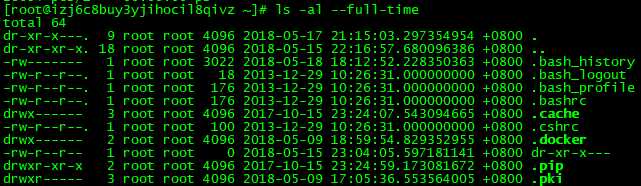
从上面可以看到,每一行都有7列,分别是:
- 第一列
共10位,第1位表示文档类型,d表示目录,-表示文件,l表示链接文件,d表示可随机存取的设备,如U盘等,c表示一次性读取设备,如鼠标、键盘等。后9位,依次对应三种身份所拥有的权限,身份顺序为:owner、group、others,权限顺序为:readable、writable、excutable。如:-r-xr-x---的含义为当前文档是一个文件,拥有者可读、可执行,同一个群组下的用户,可读、可写,其他人没有任何权限。 - 第二列
表示连结数 - 第三列
表示拥有者 - 第四列
表示所属群组 - 第五列
表示文档容量大小,单位字节 - 第六列
表示文档最后修改时间,注意不是文档的创建时间哦 - 第七列
表示文档名称。以点(.)开头的是隐藏文档
变更拥有者(owner)
位置
etc/passwd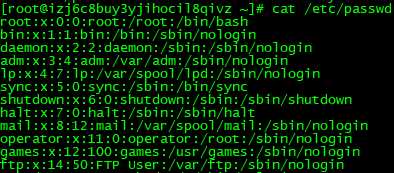
注意:必须是该位置下已存在的帐号。也就是在
/etc/passwd中有记录的拥有者才能改变。
语法
chown [-R] [帐号名称] [文件或目录]
chown [-R] [帐号名称]:[群组名称] [文件或目录]备注:此命令也可以顺便变更文档群组,但还是建议使用chgrp命令来变更文档群组。
选项
-R 递归变更,即连同次目录下的所有文件(夹)都要变更。
用法
chown daemon test 变更文件夹test账号为daemon。
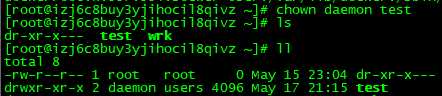
chown daemon:root test 变更文件夹test群组为root。

chown root.users test 变更文件夹账号为root,群组为users

chown .root test 单独变更群组为root
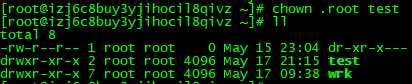
备注:虽然也可以在拥有者与群组间加小数点(.),但为了避免有的同学命名中带点,故还是建议使用冒号“:”来隔开拥有者与群组,避免误判。
变更群组(group)
位置
etc/group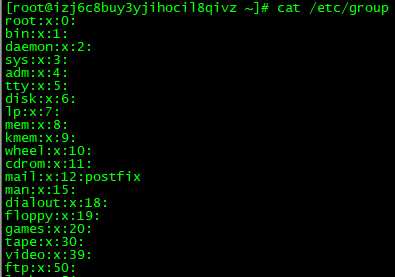
备注:从这里可以查看到所有群组
语法
chgrp [-options] [群组名] [文档路径]备注:关于options,可以通过
man chgrp、info chgrp、chgrp --help等命令查询详细用法。
用法
chgrp -R users test 改变test文件夹及其所有子文件(夹)的群组为users。

注意:群组名称不在位置内,将会报错
invalid group。

变更权限
Linux文档的基本权限就三个,分别是read/write/execute,加上身份owner/group/others也只有九个。权限变更的方式有2种,分别是符号法和数字法。
符号法
分别使用u,g,o来代表三种身份,a表示全部身份;分别使用r、w、x表示三种权限;分别使用+、-、=表示操作行为
语法
chmod | u g o a | +(加入) -(除去) =(设置) | r w x | 文档路径 设置权限(=)
变更目录test的权限为任何人都可读、写、执行。
chmod u=rwx,g=rwx,o=rwx test
或
chmod ugo=rwx test
或
chmod a=rwx test
去掉权限(-)
去掉目录test执行权限
chmod u-x,g-x,o-x test
或
chmod ugo-x test
或
chmod a-x test
备注:执行权限(x),对目录而已就是其他用户能否cd test成为工作目录。
添加权限(+)
增加目录test执行权限
chmod u+x,g+x,o+x test
或
chmod ugo+x test
或
chmod a+x test
备注:很熟悉吧,如果我们编写完一个shell文件test.sh后,通过
chmod a+x test.sh就添加了文件执行权限。
数字法
顾名思义,就是使用数字来代表权限,r,w,x分别为4,2,1。三种权限累加就可以得出一种身份的权限。
设置目录test的权限为任何人都可读、写、执行。
chmod 777 test 
设置目录test的权限为任何人都可读、写。
chmod 666 test 
赋予一个shell文件test.sh可执行权限,拥有者可读、写、执行,群组账号和其他人可读、执行。
chmod 755 test 备注:有没有发现数字法更简单啊!!!
文件和目录权限差异
文档权限对于文件和目录有巨大的差异
文件
针对的是该文件内容
- readable 可读取该文件的实际内容
- writable 可以编辑、新增或者是修改该文件的内容
- executable 有可以被系统执行的权限
备注:具有w权限不可以删除文件,删除文件是目录权限控制的范围!!!记住文件权限针对是文件内容。
目录
针对的是该目录下的文件对象
- readable 具有读取目录结构清单的权限,即可以通过ls命令,查询该目录清单。
- writable 具有变动该目录结构清单的权限,即可以创建、迁移、删除、更名该目录下的文件。
- executable 具备进入该目录的权限,即可以通过cd命令,转到工作目录。
备注:从上面可以得出,开放目录给任何人浏览时,至少需要赋予
r或x权限。读取目录文件内容,至少需要目录权限x和文件权限r。
总结
Linux的每个文档可以分别针对三种身份赋予rwx权限;chgrp命令变更文件群组,chmod命令变更文件权限,chown变更文件拥有者;那么以后记得使用文档权限来保护数据的安全性哦。
以上是关于详解Linux文档属性拥有者群组权限差异的主要内容,如果未能解决你的问题,请参考以下文章